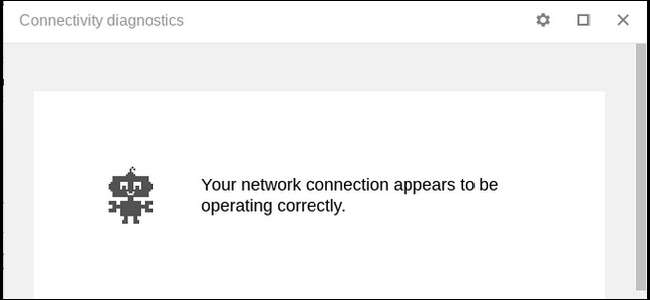
네트워크 문제는 정확히 파악하기 어려울 수 있지만 Chrome (또는 Chromebook)이 설치되어있는 경우 브라우저에서 문제를 파악하는 데 도움이되는 철저한 진단 권한을 쉽게 실행할 수 있습니다.
이를 위해 우리는 "get this"라는 Chrome 앱을 사용하고 있습니다. Chrome 연결 진단 . 나는 그것이 무엇인지 아는 간단한 앱을 좋아합니다. 어서 Chrome 웹 스토어에서 설치 시작합니다.
설치가 완료되면 Chrome의 앱 메뉴로 이동하여 Chrome 연결 진단을 찾아 실행할 수 있습니다. Windows, Linux 또는 macOS에서 Chrome 브라우저를 사용하는 경우 북마크 바에서 '앱'을 클릭하여 앱 메뉴를 열 수 있습니다.

크롬 북에서는 왼쪽 하단에있는 메뉴 버튼을 클릭하여 앱을 찾거나 검색 버튼을 탭하고 'Chrome 연결 진단'을 입력하면됩니다.
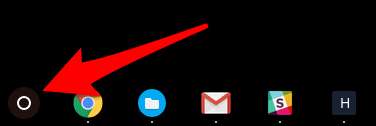
어느 쪽이든, 이들은 같은 목적을위한 두 가지 수단입니다.
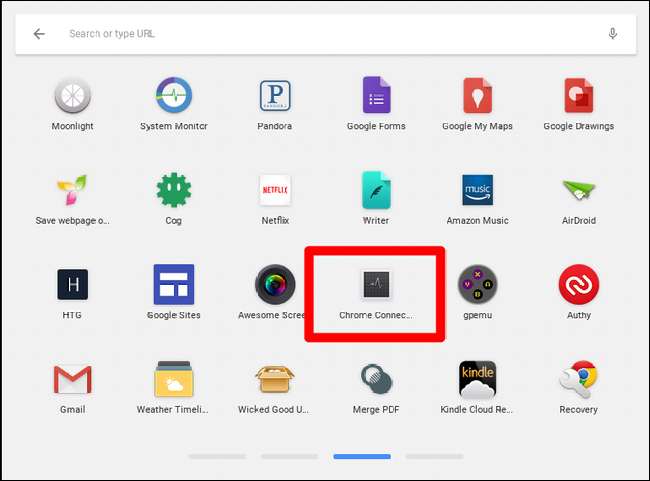
앱이 실행되는 즉시 작업을 수행합니다. 모든 테스트를 실행하는 데는 몇 분 정도 걸리지 만 진행률 표시 줄에 진행률이 표시됩니다.

완료되면 발견 된 모든 항목에 대한 분석을 제공합니다. 여기에있는 제 테스트 사례 에서처럼 모든 것이 정상이면 녹색 체크 표시 만 볼 수 있습니다. 축하합니다.
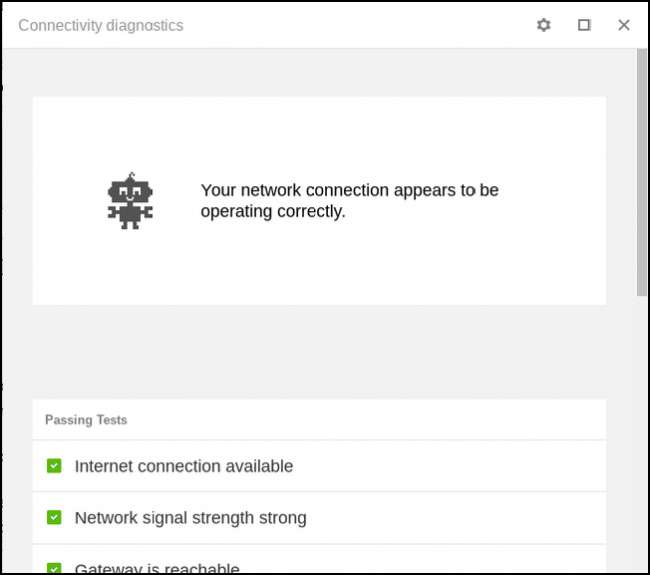
하지만 그렇지 않은 경우 Chrome 연결 진단에서 문제가있는 위치를 알려줍니다. 테스트의 통과 여부에 관계없이 각 테스트를 클릭하여 자세한 정보를 얻을 수 있습니다. 테스트에 실패한 경우 최소한 잠재적 인 해결책을 찾는 데 도움이 될 것입니다.
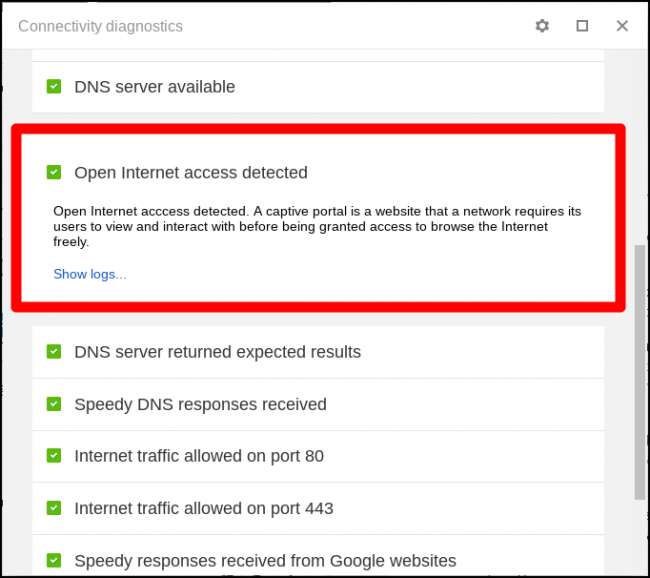
앱에서 조정할 수있는 몇 가지 설정도 있으며, 오른쪽 상단 모서리에있는 기어 아이콘을 탭하여 수행 할 수 있습니다. 여기서 확인할 수있는 주요 사항은 "합격 테스트 숨기기"결과입니다. 이렇게하면 문제가없는 한 기본적으로 결과가 제거되어 문제 진단을 더 빠르고 쉽게 시작할 수 있습니다. 개인적으로 좋은 것을 모두보고 싶어서이 옵션은 그대로 둡니다.
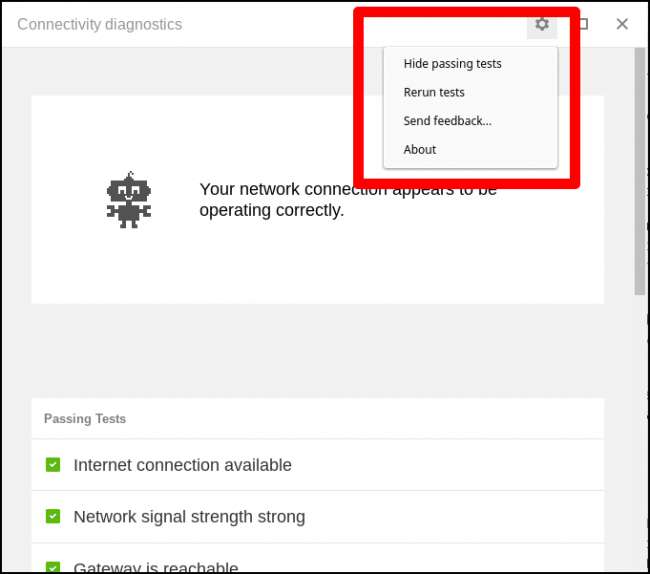
Chrome 연결 진단은 매우 유용한 도구이지만 설치를 시도하는 데 문제가 발생할 때까지 기다리면별로 도움이되지 않습니다. 그 시점에서 너무 늦을 수 있습니다. 문제가있을 때 바로 사용할 수 있도록 지금 설치하는 것이 좋습니다. 항상 사전에 대처하는 것이 좋습니다.







